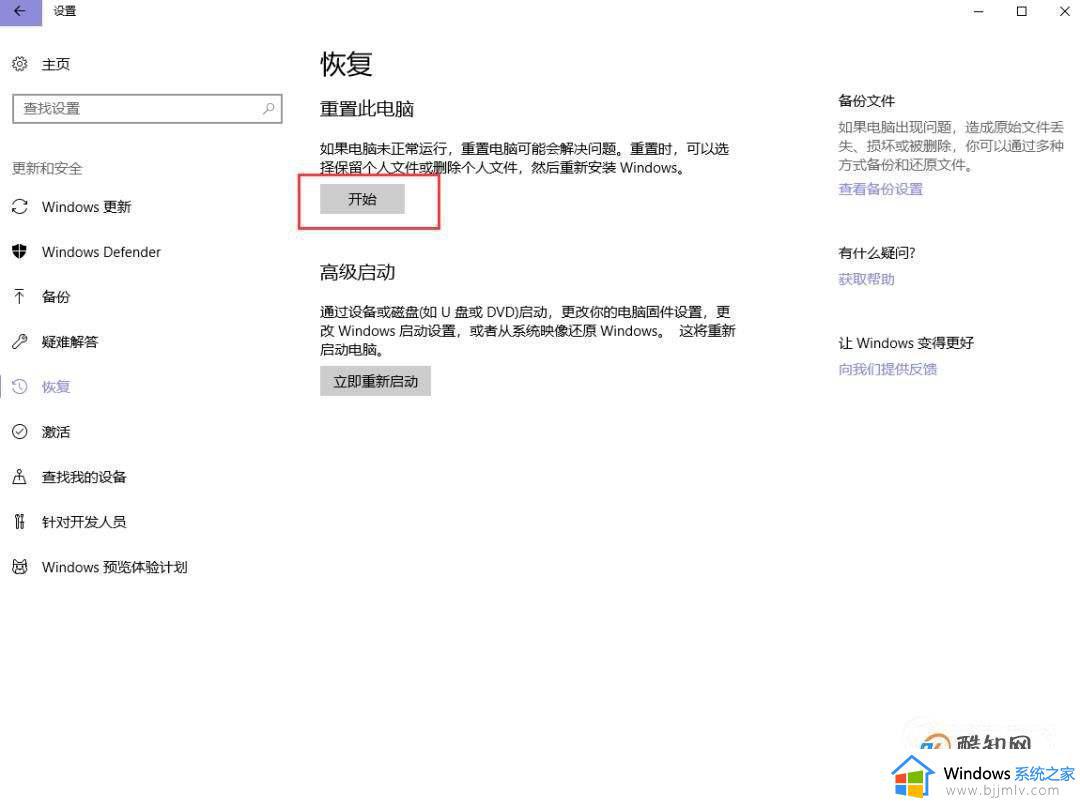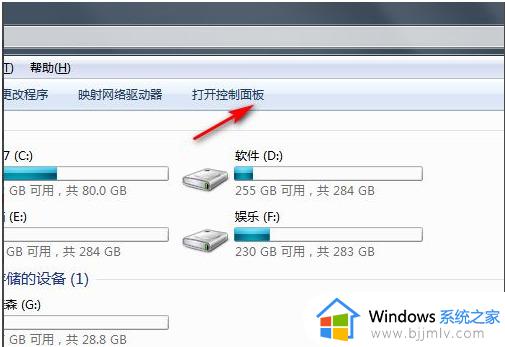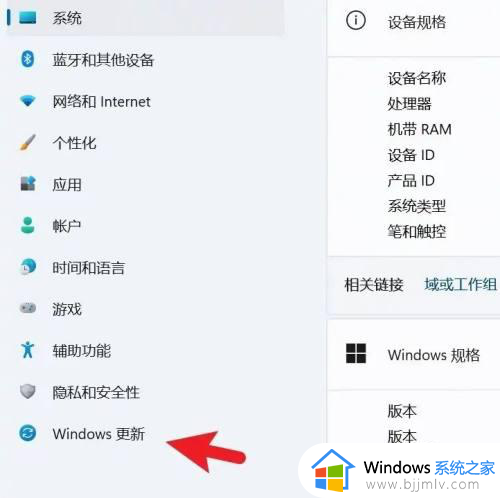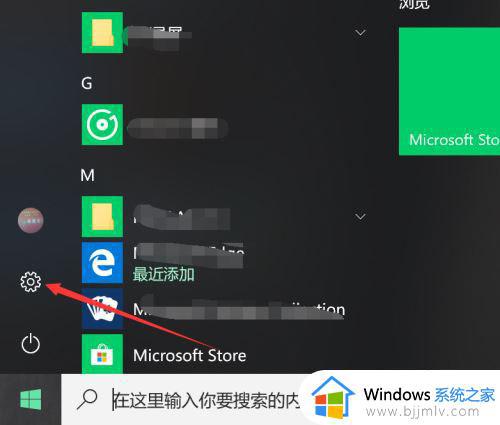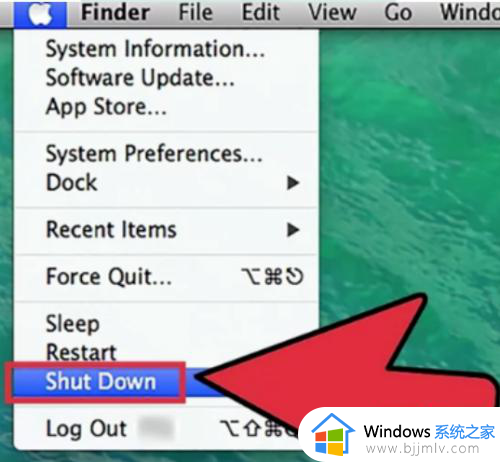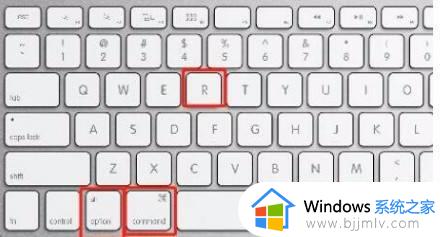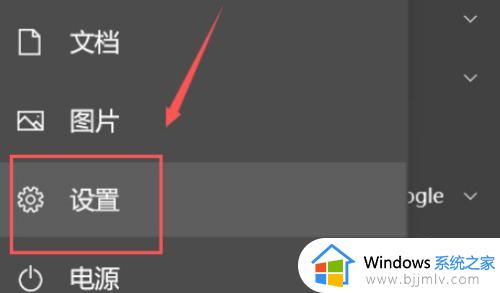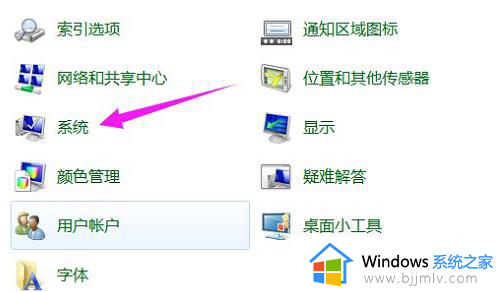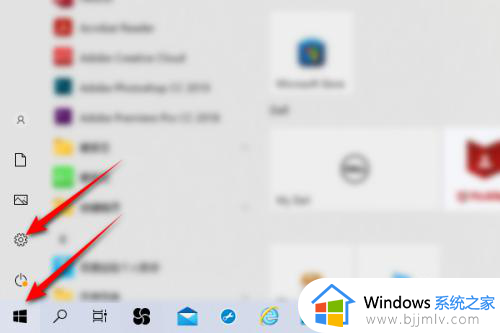win电脑怎么恢复出厂设置 如何将windows电脑恢复出厂设置
当电脑遇到一些比较严重的问题时,很多人可能都会直接重装系统,其实在windows操作系统中,有一个恢复出厂设置功能,我们可以通过它来先尝试进行修复,可是有部分用户并不知道win电脑怎么恢复出厂设置吧,带着此问题,本文给大家介绍一下将windows电脑恢复出厂设置的详细方法。
具体步骤如下:
方法一、
1、首先打开win7系统桌面的计算机,点击打开控制面板。
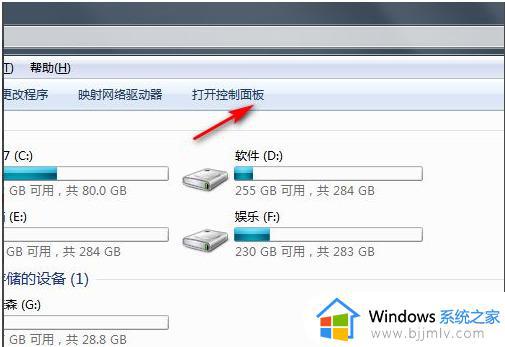
2、然后点击系统和安全进入。
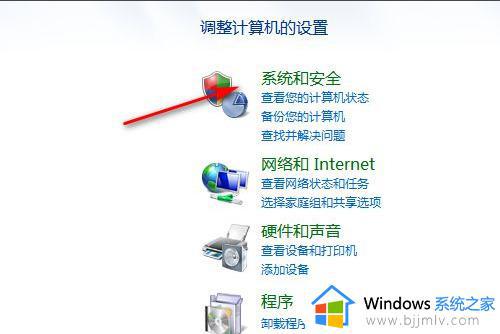
3、点击备份你的电脑。
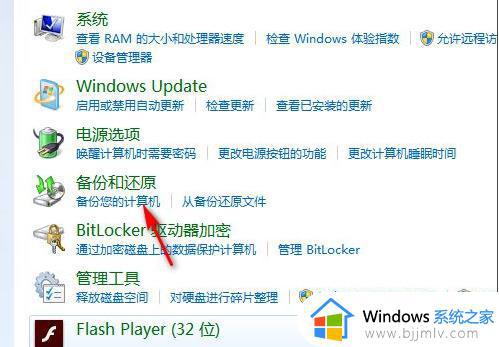
4、备份完初始系统后,有需要恢复出厂设置的话就点击恢复系统设置或计算机。
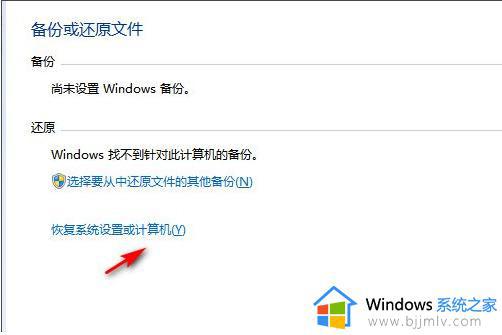
5、最后打开系统还原,等待还原恢复到出厂设置即可。
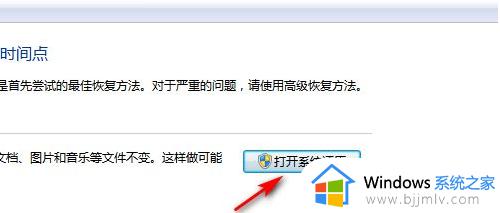
方法二、
1、点击开始菜单,选择设置打开,接着选择更新和安全进入。
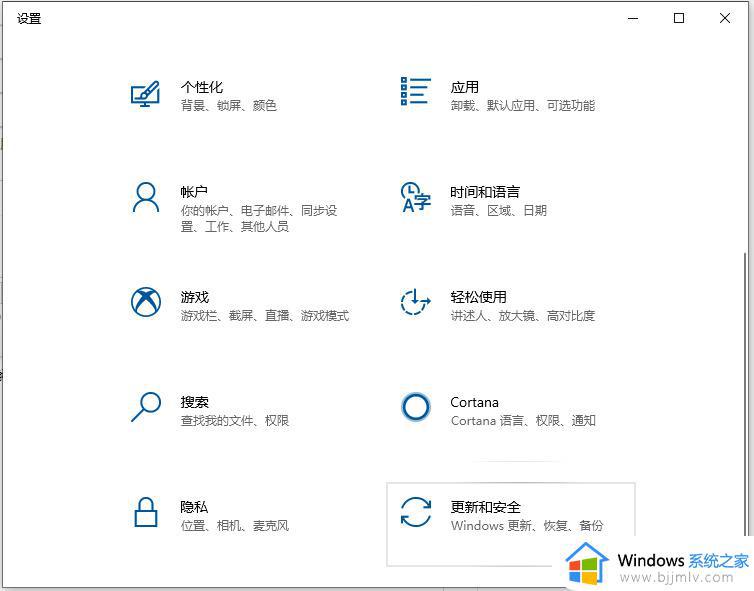
2、然后点击左侧的恢复,在重置此电脑下方点击开始按钮。
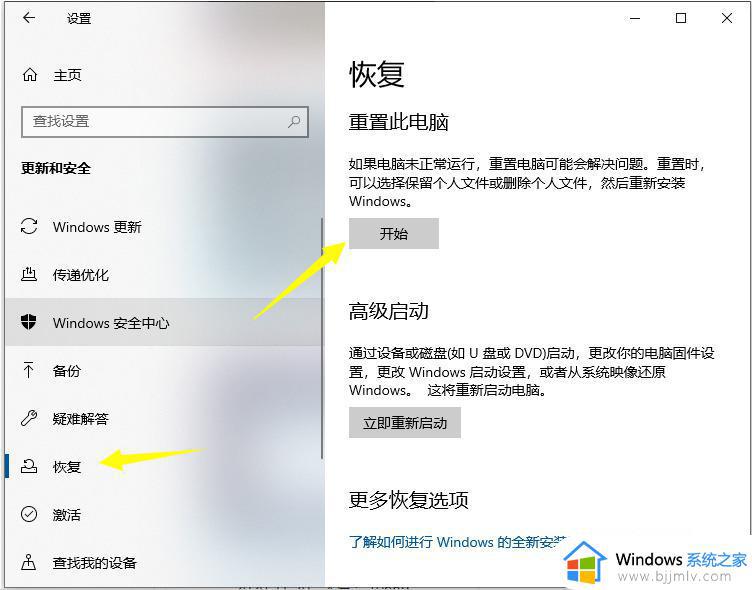
3、根据实际情况选择一个选项就可以恢复出厂设置,一般电脑系统盘有资料未保存的话,记得选择保留我的文件选项。
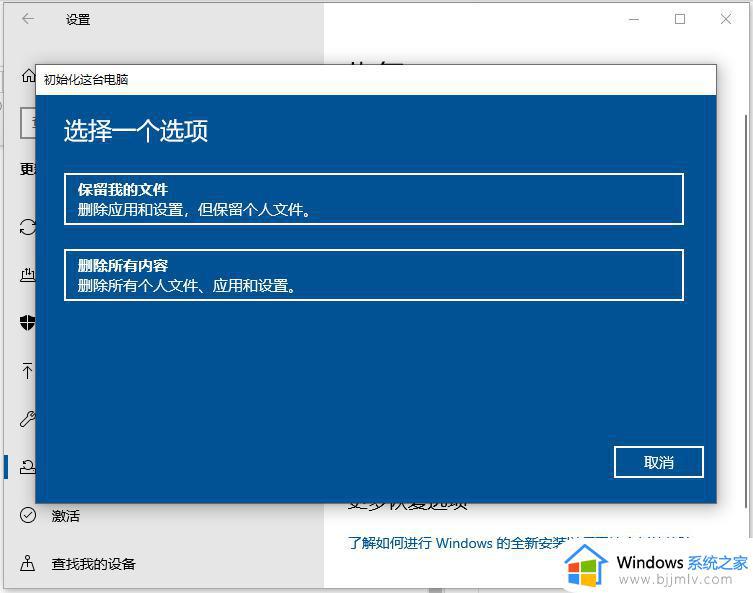
方法三、
1、首先进入win11系统界面点击左下角开始。
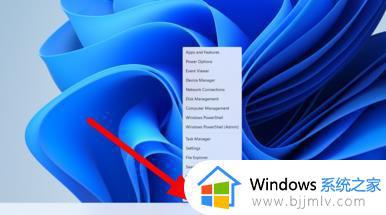
2、然后在弹出的选项框点击左下方的设置选项。
3、进入设置窗口中后,在右下角找到“更新与安全”并点击进入。
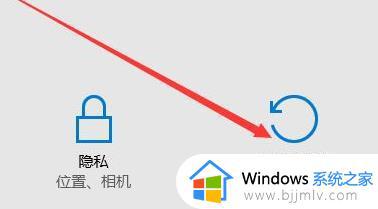
4、进入“更新与安全”设置窗口后,再点击左侧的恢复。
5、随后在弹出的窗口中,点击重置此电脑下面的开始。
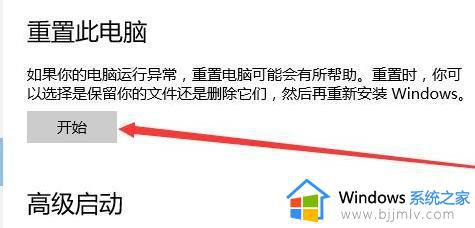
6、最后会弹出一个窗口,可以选择删除所有内容,然后等待一会儿即可。
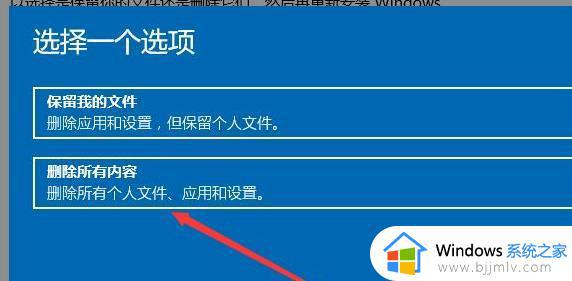
关于如何将windows电脑恢复出厂设置的详细内容就给大家介绍到这里了,有需要的用户们可以参考上述方法步骤来进行恢复,希望可以帮助到大家。